相信大家与小编一样都经常使用美图秀秀这款软件,近几日一部分用户总会询问美图秀秀如何将等比例缩小图片呢?下文就带来了美图秀秀等比例缩小图片的详细步骤介绍。
美图秀秀如何等比例缩小图片?
一、等比例修改图片尺寸
1、打开美图秀秀,点击“美化图片”,添加需要修改的图片后点“尺寸”。
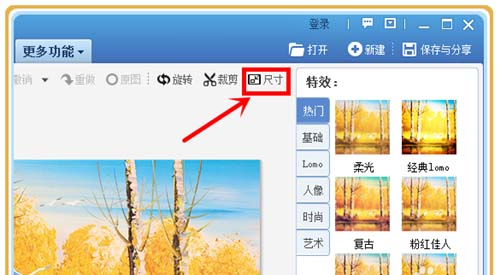
2、这里有一些常用尺寸可供选择,也可以自定义。由于是默认锁定长宽比例的,所以只需要输入长或宽任意一个数值即可,另一个会随之变化。修改好后点“应用”即可。
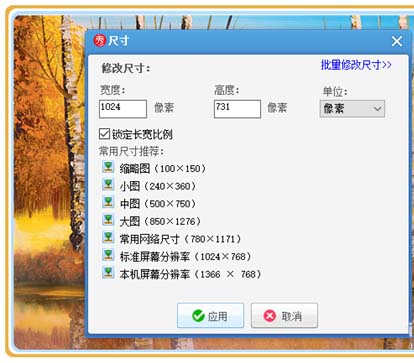
3、如果要修改的图片较多可以用批量修改的功能,第一次使用批量修改的功能时需要下载一个插件。
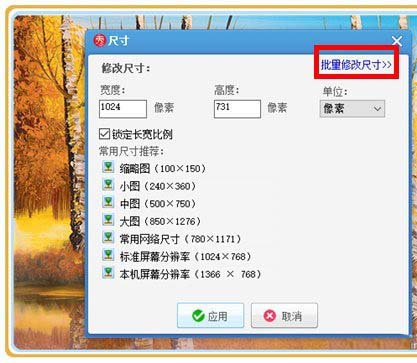
4、将图片添加到批量修改工具中,在右侧先点击“修改尺寸”,然后设定宽和高的任意一个数值即可,之后保存。
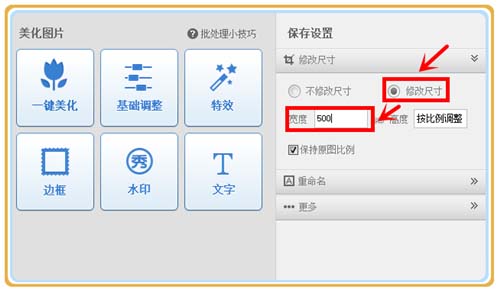
二、等比例修改图片内存
1、添加图片之后直接点“保存与分享”。
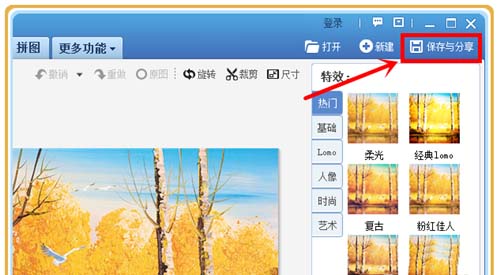
2、在保存时有一个调画质的功能,左右拖动即可改变图片内存。
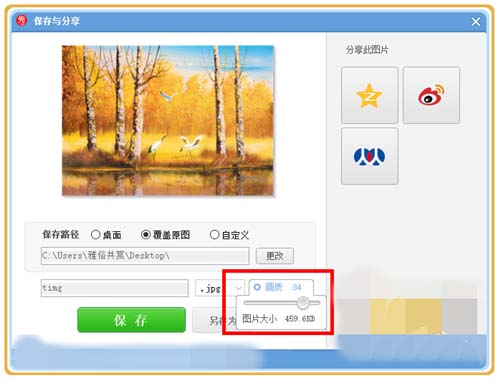
按照上文为你们呈现的美图秀秀等比例缩小图片的详细步骤介绍,相信大家应该都学会啦!







